Inspektør
Åbning af Inspektør
Inspektør vises som standard i højre side af skærmen. For at åbne eller lukke den:
- Vælg Vis i menuen, og sæt eller fjern markeringen ud for Inspektør;
- Brug genvejen F8 (Mac: fn+F8);
For at frigøre Inspektør panelet:
-
Klik på symbolet med dobbelt-pilene eller dobbeltklik på bjælken i toppen af panelet.

Dobbeltklik på bjælken for at fastgøre panelet igen. Se også Sidepaneler.
Hvad Inspektør kan
Når man markerer et vilkårligt objekt i nodearket, vil dets egenskaber automatisk blive vist i Inspektør, med mulighed for at redigere dem. Flere elementer kan også vælges og redigeres samlet - så længe de er af samme type. Hvis de markerede objekter har forskellig type, tillader Inspektør kun at der rettes i farve, synlighed og automatisk placering.
"Nulstil til layoutstandard" og "Anvend som layoutstandard"
Når et element i nodearket markeres, vil to slags knapper være klart synlige i højre side af Inspektør:
-
Nulstil til layoutstandard:
 . Tryk på denne for at sætte en egenskab til standard værdien - dvs. den der vises i menupunktet Layoutstandard.
. Tryk på denne for at sætte en egenskab til standard værdien - dvs. den der vises i menupunktet Layoutstandard. -
Anvend som layoutstandard:
 . Tryk på denne knap for at gøre værdien af en bestemt egenskab til den nye layoutstandard. Dette vil ændre værdien i menupunktet Layoutstandard, og vil også ændre værdien for alle andre elementer, som benytter denne layoutstil.
. Tryk på denne knap for at gøre værdien af en bestemt egenskab til den nye layoutstandard. Dette vil ændre værdien i menupunktet Layoutstandard, og vil også ændre værdien for alle andre elementer, som benytter denne layoutstil.
Note: Layoutstandarden kan også redigeres direkte i menupunktet Layoutstandard.
Kategorier i Inspektør
De egenskaber, som kan redigeres for et element, bliver opdelt i kategorier i Inspektør. Kategorier kan kendes på at navnet er centreret og med fed skrift. Hvis man for eksempel vælger en taktstreg, vil man få vist det følgende i toppen af Inspektør:
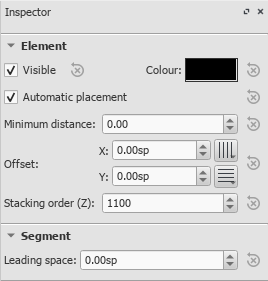
Beskrivelser af de forskellige kategorier og de tilhørende egenskaber, gennemgås herunder:
Element
Alle typer elementer, undtagen rammer, skift og afstandsstykker, vil have denne kategori i Inspektør, når de markeres, med følgende muligheder:
-
Synlig: Fjern markeringen for at gøre det valgte element usynligt; brug alternativt genvejen V (til/fra). Usynlige elementer vil ikke blive vist i nodearket, når det udskrives eller eksporteres til PDF eller billedfiler For få dem vist i dokumentvinduet skal "Vis usynlige" være markeret under Vis → Vis usynlige. Usynlige elementer vil blive gråtonede.
-
Farve: Ved at klikke på firkanten åbnes "Vælg farve" dialog boksen hvor man kan vælge farve og mætning for de markerede elementer.
-
Automatisk placering: Se Automatisk placering.
-
Minimum afstand: Minimum afstand til andre elementer, når det benyttes automatisk placering.
-
Offset X/Y: Giver mulighed for at fin-tune placeringen af et enkelt element ved at angive den præcise forskydning fra standard positionen. Indtast antallet af standardtrin - negativt til venste eller nedad, positivt til højre eller opad.
Der er også Snap til gitter knapper til rådighed. -
Stakrækkefølge (Z): Se Automatisk placering: Stak rækkefølge
Element gruppe
Denne kategori vises kun, når man har valgt en blanding af forskellige typer elementer, og giver kun mulighed for at ændre farve, synlighed og automatisk placering.
Segment
- Foranstillet mellemrum: Denne kategori bruges til at forøge eller reducere afstanden foran et element på nodelinien. Ændring af afstanden vil også gælde for eventuelle tilknyttede stavelser i sangtekster.
Akkord
- Offset X/Y: Ændrer positionen for alle noder i samme stemme, som den markerede node. Hvis man ønsker at ændre placeringen af en enkelt node i en akkord, skal man i stedet bruge Element kategorien.
- Lille: Gør nodehoveder og -halse små.
- Uden hals: Fjerner nodehalsen fra akkorden.
- Nodehalsretning: Vælg mellem Automatisk, Op, eller Ned.
Node
Denne kategori giver mulighed for ændringer til markerede noder (undtagen nodens placering—se Element). Den indeholder følgende muligheder:
- Lille: Gør nodehovedet mindre (man bestemmer den relative størrelse for alle små noder i Layout → Layoutstandard → Størrelser).
- Hovedgruppe: Se Nodehovedgrupper.
- Hovedtype: Se Nodehovedtyper.
- Spejlvend hoved: Placer nodehovedet til højre eller venstre for nodehalsen (standard er "Auto").
- Fastgør til linje: Noden fastgøres til den øverste af de 5 linjer i en standard nodelinje.
- Linje: Positiv værdi flytter den "fastgjorte" node en linje ned, en negativ flytter den opad.
- Afspil: Fjernes afkrydsningen, vil noden blive tavs.
- Stemning: Juster stemningen af noden til nærmeste Cent (hundrededel).
- Anslagstype: Bestemmer hvordan anslagsstyrken skal opfattes. Vælg en af mulighederne:
- Offset: Sætter værdien vist i "Anslagsstyrke" relativt, i forhold til den seneste dynamik angivelse.
- Bruger: Gør værdien vist i "Anslagsstyrke" absolut (dvs. uafhængig af dynamik angivelser).
- Anslagsstyrke: Sætter MIDI anslagsstyrken, i overensstemmelse med den valgte mulighed i "Anslagstype".
Vælg
Denne kategori vil være forskellig afhængig af den type element, der er markeret:
- Hvis man har markeret et nodehoved vil "Vælg" kategorien vise knapper, som giver let adgang til at skifte markeringen til nodehals, bjælke, anker, punktering(er) eller tuplet nummeret, som er knyttet til nodehovedet. (se billedet herunder).
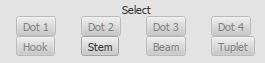
- Hvis man har markeret en række takter, vil "Vælg" kategorien give adgang til at vælge alle noder, forslagsnoder ełler pauser.
Bjælke
Denne sektion vises i Inspektør når man markerer en eller flere bjælker, og giver mulighed for at finjustere bjælkernes placering og hældning, og også ændre afstanden mellem noderne under bjælken.
Nøgle
Denne sektion vises når man markerer en nøgle: checkboksen giver mulighed for at slå visningen fra/til for en hjælpenøgle.
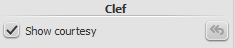
Artikulation
Denne sektion vises når man vælger artikulationer eller ornamenter, og giver disse muligheder:
- Retning: Bestemmer om symbolet peger op eller ned; kun relevant for nogle symboler.
- Anker: Den lodrette placering af symbolet.
- Afspil: Slå afspilningseffekter til/fra.
- Tidsforlængelse: Anvendes kun for fermater. Styrer længden af pausen i afspilningen.
- Ornamentstil: Vælg mellem Standard eller Barok afspilning.
Becifringsdiagram
See Becifringsdiagrammer.
Linje
Denne sektion vises når man markerer et linieobjekt. Den giver mulighed for at sætte nogle generelle egenskaber.
- Synlig: Gem eller vis selve linien: eventuel tekst forbliver synlig.
- Tillad diagonal: Standard er vandret (ikke markeret). Sæt markering hvis linien skal kunne redigeres for at lave en hældning. horizontal (unticked).
- Linie farve/tykkelse/stil: Angiv forskellige egenskaber for linieobjektet.
Tekstliniedetaljer
Denne sektion vises når man vælger et Linjer. Den tillader at angive teksten til linjen, redigere tekst egenskaber, sætte linjens ankre og placere teksten i forhold til linjen.
- Startanker / Højdr: Ved starten af linjen; angiv Ingen, 90° (lodret), 45° (vinklet), eller 90° centreret; angiv ankerlængden.
-
Slutanker / Højde: Samme for enden af linjen.
-
Startekst / Fortsat tekst / Sluttekst: Henviser til teksten ved starten af linjen; ved starten af en fortsættelse af linjen; og ved enden af den sidste del af linjen. For alle kan man angive følgende egenskaber:
-
Tekst: Opret eller rediger tekst tilknyttet linjen.
- Skrifttypedesign / Størrelse / Tuppgrafi: Set the text properties, and/or edit the text style of the line.
- Align: Set the horizontal and vertical alignment of the text in relation to the line.
- Placement: Place the text on (Above/Below), or to the left of the line.
- Offset X / Y: Adjust the x and y offsets for exact positioning.
Redigering af egenskaber
Nogle typer objekter har supplerende egensksber. De kan redigeres ved at højreklikke på et objekt og vælge en af "... egenskaberne"" i menuen. De indstillinger, som kan redigeres i disse dialoger, bliver gennemgået for de enkelte typer objekter under Notation eller Avancerede emner.
Se:
- Artikulationer og ornamenter
- Taktarter
- Nodelinje- og systemtekster
- Takter
- Nodelinje/stemme egenskaber